相信很多小伙伴遇到过这样一个问题,就是电脑软件显示的文字会模糊不清晰,看着是真的很难受的,而且长期的字体模糊不清晰对眼睛也是不好的,但很多人是不知道怎么调整的。电脑字体模糊不清基本上是高分屏的问题,那么具体怎么调整呢?下面小编就带来两个解决win10电脑字体模糊不清晰问题的方法,一起来看下吧!
方法一:显示设置
1.按下【win+i】组合键,调出设置选项界面,选择【系统】进入。

2.进入后在左侧选择【显示】,然后在右侧缩放和布局下点击【高级缩放设置】。

3.输入缩放的大小,然后点击下面的【应用】即可。

方法二:系统属性设置
1.鼠标右击【此电脑】,选择【属性】。
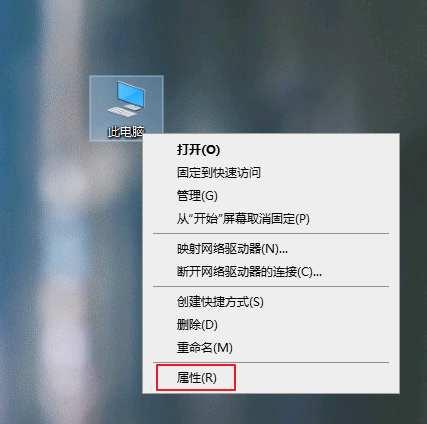
2.进入系统界面,点击【更改设置】。
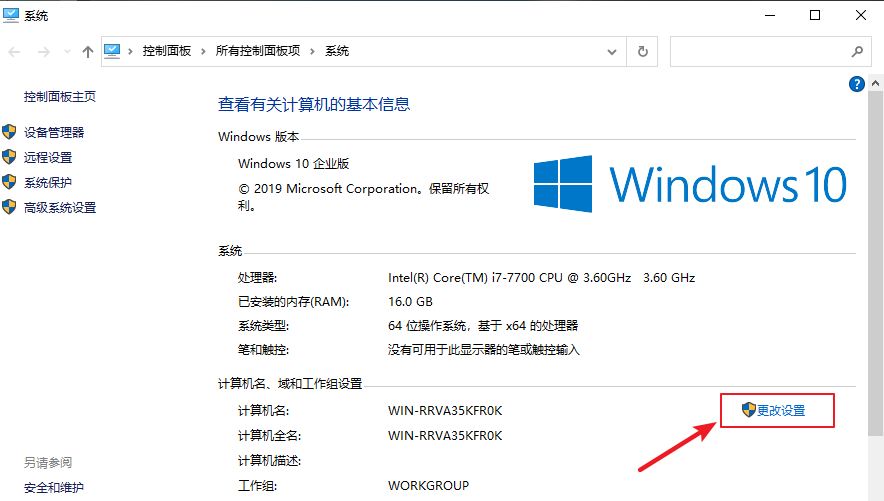
3.把上方的选项卡切换到【高级】,然后点击性能下边的【设置】。

4.在性能选项界面,切换到【视觉效果】选项卡,选择【调整为最佳性能】,最后点击【应用】即可。
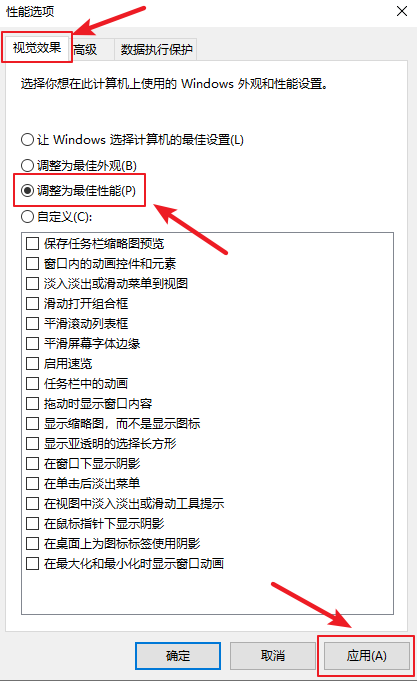
以上就是本次小编整理的关于win10软件显示字体模糊的两个解决方法,希望可以帮到有需要的朋友。字体显示不清晰真的对日常的操作是很不友好的,伤眼睛自然是不用说的,心情也是很受影响的,如果你正好被这个问题困扰,可以参考上面的方法去设置显示清晰。

